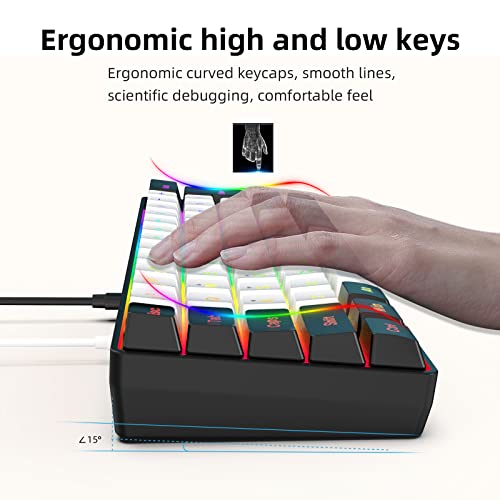Windows並みの使用率を誇るiMac/Macbookですが、パンタグラフキーボードに限定されてしまうのが欠点です。
パンタグラフが好みなら問題は無いですが、中にはメンブレン・メカニカルキーボードを使用したいと考える方もいると思います。
中には有線接続で安定した環境を目指される方もいると思いますが、製品選びで迷ってしまうこともあるでしょう。
そこで本記事では、Mac向け有線接続キーボードおすすめ紹介をはじめ、メリットデメリット・選び方を解説します。
Mac向け有線接続キーボードを使うメリット
タイプで選びやすい
iMac/Macbookにはパンタグラフタイプが採用されているのが基本であり、タイプにこだわることはできません。
ですが、別途有線キーボードを導入する場合、MacOSに対応したメンブレン・メカニカルタイプから選択できます。
iMac/Macbookに慣れたタイプを使用したり、好みの打鍵感を追求できるのは有線キーボードの強みです。
慣れた配列を選択できる
Mac付属キーボードは、一般的なMac配列キーボードが採用されており、扱いにくさを感じてしまう可能性もあります。
ですが、別途有線キーボードを導入する場合、OSが対応していれば、好みの配列を選択し、運用可能です。
テンキーカット等をはじめ、Windows配列も選べるため、違和感無く扱いやすい配列を採用できます。
安定した接続が行える
有線キーボードは無線キーボードとは違い、デバイス↔端末間をケーブルで接続するのが特徴です。
無線接続のように障害物・その他電波の影響を受けることも無いため、遅延が起きることもありません。
入力遅延等は作業時のストレスの要因にもなり得ますが、これらを排除できるのは有線キーボードの強みです。
端末から電力供給を受けられる
無線キーボードの場合、ケーブルレスで接続できますが、内蔵バッテリーが切れてしまうと稼働しなくなるのが欠点です。
ですが、有線キーボードの場合、端末とデバイス間をケーブルで接続しますが、ケーブルから電力供給を受けられるのが特徴です。
端末が起動している限り、半永久的に使用できるため、バッテリー管理も要りませんし、作業が中断される心配もありません。
Mac向け有線接続キーボードを使うデメリット
ケーブルの煩わしさがある
有線キーボードはデバイスと端末間をケーブルで接続するため、安定した接続が行えるのがメリットです。
ただ、ケーブルの煩わしさが生じてしまいますし、固定使用する場合は埃も溜まりやすくなってしまいます。
有線キーボードを使用する場合、ケーブルの煩わしさは前提に考えておき、ケーブルの管理等に工夫しましょう。
やや携帯性には欠けてしまう
近年では有線接続に対応しつつ、不要なキー・スペースをカットし、サイズを抑えた製品も登場しています。
とはいえ、MacBook・無線キーボードのような携帯性を実現した製品は少ないため、持ち運ぶ際には負担が掛かります。
Macbookと合わせて持ち運ぶ等の場合、無線接続の方が適応力は高いため、状況によっては無線を選ぶのが良いでしょう。
USBポートの消費が必須
有線キーボードはデバイスと端末間をケーブルで接続するため、入力遅延が起きることなく、運用できます。
ただ、USBケーブルを採用した製品が多く、端末側のUSBポートを消費する必要があります。
USBポートが多い端末なら問題は無いですが、ポート数が限られている場合はその他デバイスが繋げなくなるため、要注意です。
Mac向け有線接続キーボードの選び方
タイプで選ぶ
Mac対応有線キーボードには、メンブレン・パンタグラフ・メカニカルとタイプが存在し、特徴が異なります。
メンブレンは使用率が高く、馴染みやすいですし、パンタグラフは浅めのストロークで軽やかに入力できるのが特徴です。
メカニカルは各種スイッチを採用し、様々な特徴を持つ製品が多く、機能・利便性にも優れていますが、コストが掛かります。
キーボードタイプに関しては慣れ・好みの部分が強いため、予算と相談しつつ、好みのタイプを選ぶのがおすすめです。
配列で選ぶ
Mac対応有線キーボードに採用されている配列ですが、日本語・英語配列の2種類が存在し、特徴が異なります。
日本語配列は日本語入力に最適化されており、ビジネス・文書作成をはじめ、日常使用にも最適です。
英語配列は日本語入力キーは搭載されていませんが、キー配置が合理化されており、クリエイティブな業務で活躍します。
使用用途・環境によって適した配列は異なるため、ご自身の環境を考慮し、適した配列を選択しましょう。
メーカーで選ぶ
Macに対応した有線キーボードはあらゆるメーカーから製品化されており、製品数も多めです。
ただ、同じ価格帯でもメーカーによって差が生じることも珍しくは無く、メーカー選びは慎重に行う必要があります。
メーカー選びで重視すべきポイントは、ユーザー人気の高さ・レビュー評価を参考にするのがおすすめです。
特に、レビュー評価は製品の使用体験が綴られており、製品のイメージを掴みやすいため、必ずチェックしましょう。
価格帯で選ぶ
Macに対応した有線キーボードの製品数は多く、2千円台~1万円越えまで、幅広い価格帯で展開されています。
幅広い価格帯の中から選択する形になりますが、性能=価格の結び付きが強いため、求める品質次第では相応のコストが掛かります。
文字入力の快適性を目指すだけなら低価格帯で問題無いですが、多機能・利便性を求めるなら高価格帯からの選択が必須です。
ご自身の予算を考慮し、製品詳細をチェックして適した製品を選びましょう。
Mac向け有線接続キーボードおすすめ10選
| メーカー・製品名 | タイプ | サイズ/重量 | 配列 |
|---|---|---|---|
| エレコム テンキーレスキーボード | メンブレン | 362×140×35mm/360g | 日本語 |
| エレコム フルサイズキーボード | メンブレン | 437×149×35mm/500g | 日本語 |
| Snpurdiri メンブレンキーボード | メンブレン | 292×102×41mm/399g | 英語 |
| エレコム ミニキーボード | パンタグラフ | 289×128×21mm/394g | 日本語 |
| BUFFALO フルサイズキーボード | パンタグラフ | 444×129×23mm/516g | 日本語 |
| Macally スリムキーボード | パンタグラフ | 432×114×10mm/499g | 英語 |
| Satechi スリムキーボード | パンタグラフ | 434×119×13mm/505g | 英語 |
| e元素 メカニカルキーボード | メカニカル | 360×150×37mm/1.28kg | 英語 |
| Logicool G413 | メカニカル | 435×127×36mm/780g | 日本語 |
| Vissles メカニカルキーボード | メカニカル | 366×182×68mm/1.5kg | 英語 |
【エレコム】
テンキーレスキーボード(TK-FCM113SKBK)
テンキー部分をカットし、サイズを抑えつつ、キートップにシリコン素材を使用し、静音性を高めたキーボードです。
Windows/MacOSと幅広く運用できますし、MacOS表記も記されており、タイピングで迷うこともありません。
抗菌仕様で清潔な状態を維持しやすいですし、角度調節スタンドで姿勢を維持しやすい点も魅力です。
| タイプ | メンブレン |
|---|---|
| サイズ/重量 | 362×140×35mm/360g |
| 配列 | 日本語 |
【エレコム】
フルサイズキーボード(TK-WS01UMKWH)
キートップを浮かせるアイランドデザインで設計されており、メンテナンスがラクに行えるキーボードです。
テンキーまでを搭載したフルサイズで仕上げており、数字入力を頻繁に行う作業でパフォーマンスを発揮してくれます。
幅広いデバイスへの互換性があるため、自在に運用しやすく、MacOS用表記が施されている点もおすすめです。
| タイプ | メンブレン |
|---|---|
| サイズ/重量 | 437×149×35mm/500g |
| 配列 | 日本語 |
【Snpurdiri】
メンブレンキーボード
不要なキー・スペースをカットし、一般的なキーボードの60%サイズでコンパクトに仕上げたキーボードです。
人間工学に基づいた曲線状に設計されており、姿勢を維持しやすいですし、メンブレンながらもメカニカル感を楽しめます。
バックライト機能により、キーボードの視認性も確保できますし、カラーバリエーションが豊富な点も魅力です。
| タイプ | メンブレン |
|---|---|
| サイズ/重量 | 292×102×41mm/399g |
| 配列 | 英語 |
【エレコム】
ミニキーボード(TK-FCP096WH)
不要なキー・スペースをカットし、幅をカットしつつ、厚みを極限まで抑えてスリムに仕上げたキーボードです。
充実したメディアコントロールキーで操作性を高めつつ、内部に鉄板を内蔵し、安定性も確保されています。
一定のキーピッチを確保しているため、タイプミスも起きにくく、軽やかで正確なタイピングが行える点もポイントです。
| タイプ | パンタグラフ |
|---|---|
| サイズ/重量 | 289×128×21mm/394g |
| 配列 | 日本語 |
【BUFFALO】
フルサイズキーボード(BSKBM01WH)
テンキーまでを搭載し、操作性を高めつつ、MacOSに最適化し、快適な環境を構築できるキーボードです。
数字キーの使用頻度が高い業務もラクに行えますし、充実したファンクションキーにより、直感的に操作できます。
幅は大きいですが、厚みが抑えられているのでかさばることも無く、ラクに持ち運べる点も魅力です。
| タイプ | パンタグラフ |
|---|---|
| サイズ/重量 | 444×129×23mm/516g |
| 配列 | 日本語 |
【Macally】
スリムキーボード(ACEKEYA)
テンキー・ファンクションキーを搭載し、操作性を高めつつ、厚みを抑えてスリムに仕上げたキーボードです。
Macアプリケーション対応コントロールキーが搭載されているため、あらゆる操作を直感的に行えます。
一定のキーピッチを確保しつつ、浅めのストロークを採用しているため、軽やかで正確に入力できる点も好評です。
| タイプ | パンタグラフ |
|---|---|
| サイズ/重量 | 432×114×10mm/499g |
| 配列 | 英語 |
【Satechi】
スリムキーボード(ST-AMWKS)
テンキー・ファンクションキーを搭載し、操作性を高めつつ、シザースイッチで応答速度を速めたキーボードです。
USBケーブルで接続するため、遅延が起きる心配もありませんし、アルミニウム素材で耐久力も高めています。
厚みを抑えてスリムな形状に設計されているため、持ち運ぶ際に負担が掛からない点も好評です。
| タイプ | パンタグラフ |
|---|---|
| サイズ/重量 | 434×119×13mm/505g |
| 配列 | 英語 |
【e元素】
メカニカルキーボード(Z-13)
テンキー部分をカットし、サイズを抑えつつ、MacOSをはじめ、幅広いデバイスへの互換性を持つキーボードです。
メカニカルの中でもバランスに優れた茶軸を採用しており、静音性に優れているので、周囲を気にせずに運用できます。
ユニークなカラーパターンを採用しているため、デスク周りをおしゃれに彩れる点も魅力です。
| タイプ | メカニカル |
|---|---|
| サイズ/重量 | 360×150×37mm/1.28kg |
| 配列 | 英語 |
【Logicool】
G413
テンキー・メディアコントロールを充実させており、高い操作性を実現したキーボードです。
バランスに優れた茶軸スイッチを採用しており、周囲の気にせずにメカニカル特有の打鍵感を楽しめます。
6キーロールオーバー・アンチゴースト機能も搭載されており、複雑な操作を容易に行える点もおすすめです。
| タイプ | メカニカル |
|---|---|
| サイズ/重量 | 435×127×36mm/780g |
| 配列 | 日本語 |
【Vissles】
メカニカルキーボード
不要なキー・スペースを極限までカットし、サイズを抑えつつ、有線無線両対応で自在に運用できるキーボードです。
青軸スイッチを採用しているため、心地良いタイピングが楽しめますし、ホットスワップで好みのスイッチに変更できます。
バックライト機能で視認性も確保できますし、専用ソフトウェアを活用し、幅広くカスタマイズできる点も魅力です。
| タイプ | メカニカル |
|---|---|
| サイズ/重量 | 366×182×68mm/1.5kg |
| 配列 | 英語 |
まとめ
Mac対応有線キーボードはタイプ・機能にこだわって選びやすいですが、性能次第で高額なコストが掛かる点には注意です。
適したキーボードが分からず、迷うこともあると思いますが、本記事を参考にし、選んでいただければ幸いです。
Mac向け有線接続キーボードの購入で失敗しないために、各ショッピングサイトのレビューもしっかり確認して自分にピッタリなモノを見つけましょう。
さらに探したい方